软件标签:010 Editor
010 Editor v12破解版是领先的文本编辑器以及十六进制编辑器,使用旨在为用户提供专业的功能,可以编辑任何内容,全新版本,带来新的功能,Mini Map是每个编辑器右侧的概览图,显示文件的缩小视图。处理文本和十六进制文件,可以调整大小、缩放或移动到编辑器的任一侧。通过右键单击小地图访问小地图选项。深色主题现在也可以应用于对话框和滚动条。现在可以使用 Capstone 反汇编库为 X86、ARM、MIPS、PowerPC、SPARC、SystemZ 和 XCore 执行反汇编。反汇编可以使用新的“操作码”数据类型在模板中完成。在 Inspector 中也可以进行反汇编。对于模板,<read> 和 <write> 属性现在可以内联编写,而不必编写单独的函数。同样,新的“可视化”选项卡显示与迷你地图相同的信息,但可以取消停靠。SweetScape 010 Editor 12.0破解版下载,含注册机,亲测可完美激活!
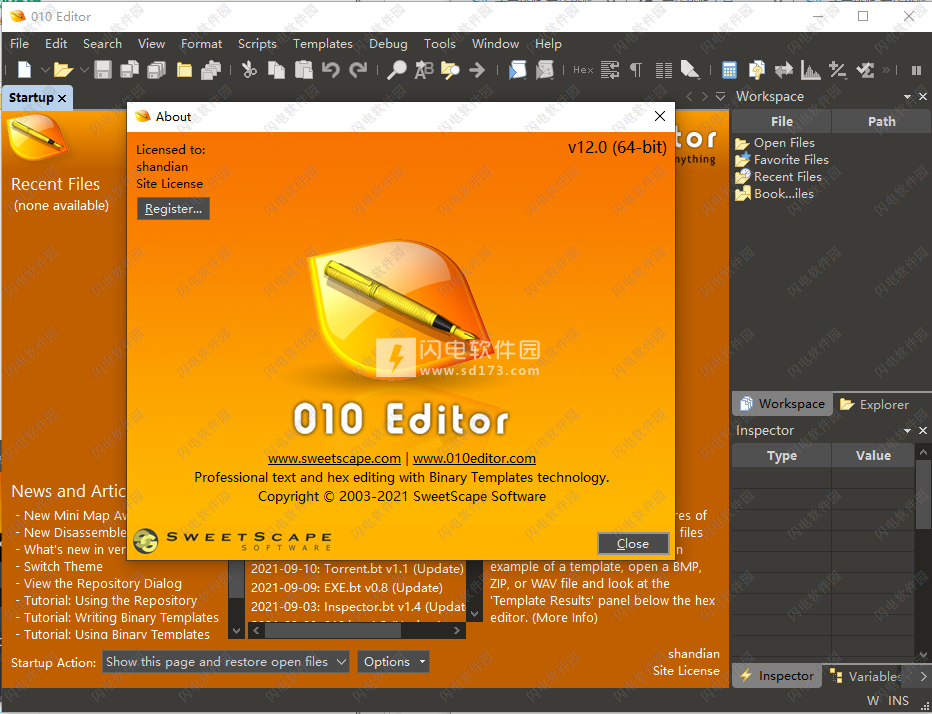

2、安装程序,勾选我接受协议

3、选择软件安装路径
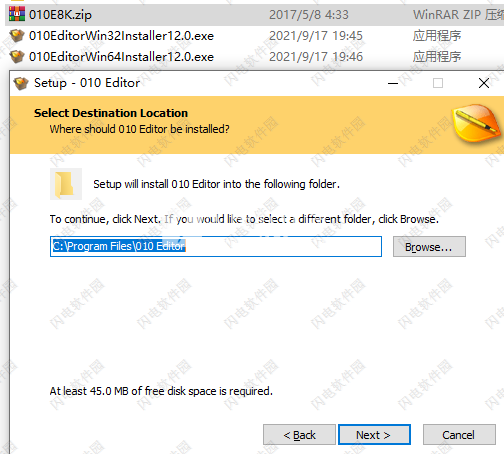
4、安装完成,退出向导,断开网络,运行keygen,输入名称,选择许可证类型生成password,
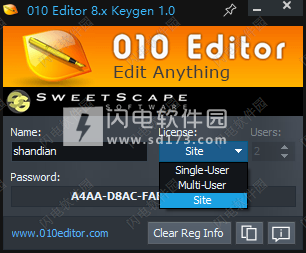
5、运行软件,点击help-about-register,将用户名和password复制到软件中,点击check进行验证即可
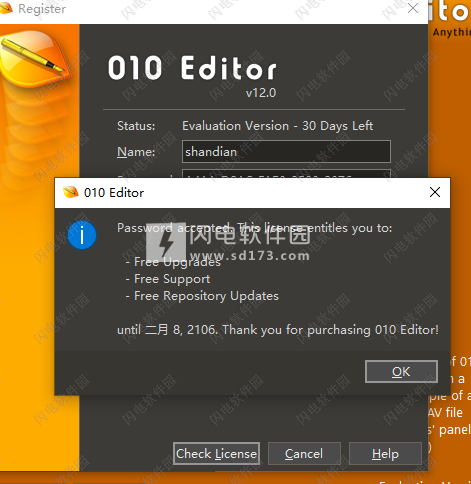
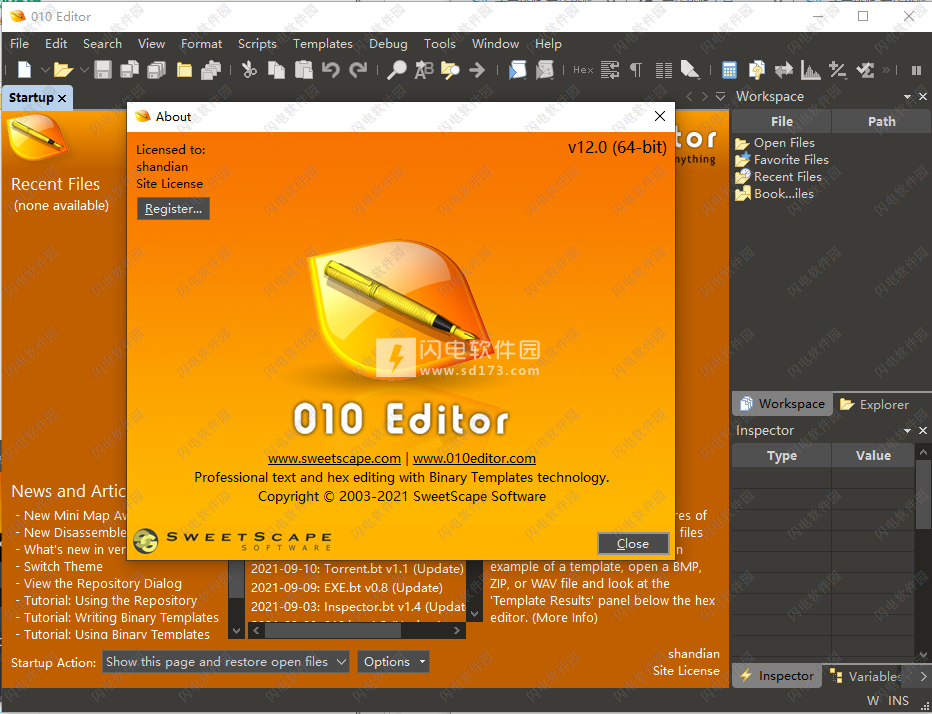
010 Editor 12.0新功能
1、Mini Map
在每个编辑器的右侧添加了一个名为Mini Map的概览图。
迷你地图显示每个文件的缩小视图,适用于文本和十六进制文件。
迷你地图可以隐藏、调整大小、缩放或移动到编辑器的任一侧。
滚动编辑器会自动滚动迷你地图。
在编辑器中选择或突出显示的字节在迷你地图中突出显示。
通过单击“查看 > 小地图 > 小地图选项”或右键单击小地图,可以查看小地图的选项。
也可以在位于检查器选项卡组中的新可视化选项卡中查看迷你地图。
可以在分隔小地图和编辑器的线上单击并拖动以调整小地图的大小。
十六进制编辑器迷你地图采用文件的每种颜色,并根据字节值使颜色变亮或变暗(字节值接近零会使颜色变暗,字节值接近 255 会使颜色变亮)。
可以使用“小地图选项”对话框中的“对比度”和“亮度”滑块控制变亮或变暗的量。
可以在十六进制编辑器迷你地图上执行着色算法,以将颜色映射应用于数据。
着色选项包括 ASCII 部分、彩虹、热、海洋、灰色和自定义。
迷你地图每行的字节数可以通过十六进制编辑器迷你地图选项对话框进行控制。
调整控件大小时,十六进制编辑器迷你地图会自动更改线宽。
十六进制编辑器迷你地图的线宽可以通过自动捕捉设置捕捉到某些值(例如,默认情况下,宽度捕捉到 16、32、48、64 等值)。
将鼠标悬停在迷你地图上会显示一个突出显示的矩形,指示在编辑器中可见的迷你地图部分。
单击并拖动突出显示的矩形可滚动迷你地图和编辑器。
单击不在突出显示的矩形中的迷你地图的一行,编辑器将在该行上居中。
单击突出显示的矩形外的一条线后,按住鼠标按钮并向上或向下移动鼠标以执行速度滚动(对于大文件很有用)。
单击“小地图选项”对话框中的“重置”按钮将小地图返回到其初始状态。
迷你地图支持高 DPI 显示。
小地图的某些颜色可以通过“工具 > 选项 > 主题/颜色”来控制。
2、风格
Dark 主题现在可以应用于滚动条和对话框。
选项卡和标题现在默认是四舍五入的(可以使用“工具”>“选项”>“主题/颜色”关闭,并在“选项”下取消选中“圆角选项卡”)。
可以使用“选项”对话框的“主题/颜色”页面自定义滚动条、主菜单/右键单击菜单、工具提示和对话框的颜色。
可以更改表格中打开/关闭子箭头的颜色。
更改了滚动条中拆分器按钮的绘制。
默认情况下,文本文件的滚动条现在隐藏底部分隔按钮。
迷你地图现在与滚动条集成在一起。
3、反汇编器
添加了 X86(64 位/32 位/16 位)、ARM(64 位/32 位)、MIPS(64 位/32 位)、PowerPC(64 位/32 位)的反汇编器、SPARC、SystemZ 和 XCore。
工具菜单上的新反汇编工具用于反汇编一段十六进制数据。
结果作为输出面板中的新选项卡显示在反汇编器输出窗口中。
在反汇编器结果中选择操作码会在十六进制编辑器中为操作码选择十六进制字节。
使用 Capstone 反汇编框架进行反汇编。
可以使用“Opcode”数据类型在模板中进行反汇编。
添加到 X86(64 位/32 位)和 ARM(64 位/32 位)Inspector 中的单个指令的反汇编。
向工具栏添加了一个图标,用于运行反汇编程序。
具有 ARM v8、ARM MClass、ARM Thumb Mode、MIPS Micro、MIPS 32r6、MIPS ii、MIPS iii、PowerPC QPX、SPARC v9 的反汇编选项。
ARM、MIPS 和 PowerPC 支持字节顺序。
在 Opcode 之后使用 DisasmSetMode 或 <disasm=<constant>> 定义模板中 Opcode 的架构。
可以包括使用“|”的选项,例如“<disasm=(DISASM_ARM_32|DISASM_OPTION_ARM_THUMB)>”。
操作码变量可以是可变字节数。
使用“sizeof”运算符查询操作码的大小。
可以用 Intel 或 AT&T 语法显示反汇编结果('mov rbx, rcx' 与 'movq %rcx, %rbx')。
添加了新函数 DisasmNumOps、DisasmOpString、DisasmGetMode、DisasmSetMode、DisasmOpSizeFromFile 和 DisasmOpStringFromFile。
特殊操作码数组可用于一次性对大块数据进行反汇编。
定义操作码数组时,将字节数放在方括号“[”和“]”之间(可以使用 DisasmNumOps 查询结果操作码的数量)。
注意当前不支持本地操作码,但 DisasmOpSizeFromFile 和 DisasmOpStringFromFile 函数可用于在脚本中进行反汇编。
可以右键单击反汇编结果并选择“清除”以清除表格。
4、模板和脚本
<read> 和 <write> 等特殊属性现在可以内联编写,而不是编写单独的函数。
内联函数可以通过调用一个函数然后在方括号“(”和“)”中包含参数来编写,其中每个参数可以是一个表达式。例如:<read=Str("%lg", this / 256.0)>
也可以通过将表达式括在方括号“(”和“)”中来编写内联函数。例如:<comment=("ID = " + id)>
新的 'Str' 函数的工作方式类似于 Printf,但返回一个字符串而不是将其写入输出窗口。
fgcolor 和 bgcolor 属性现在可以是函数或表达式。
编写内联函数时,使用 'this' 来引用当前变量(如果这是一个数组,则使用 this[0]、test[1] 等)。
内联函数支持读取、写入、注释、大小、名称、fgcolor、bgcolor 和 disasm 属性。
内联写入函数应该分配给一个变量,并且应该使用“值”来引用输入字符串。
新的“操作码”类型支持在模板中使用反汇编器,请参阅上面的反汇编器部分以了解对模板的其他更改。
新的“disasm”特殊属性,用于设置执行反汇编时要使用的架构。
添加了“Log10”功能。
5、检查员
“Opcode (X86-32)”、“Opcode (X86-64)”、“Opcode (ARM-32)”和“Opcode (ARM-64)”已添加到检查器中。
6、选项
现在可以控制“主题/颜色”页面上对话框、菜单/右键单击菜单、滚动条和迷你地图的颜色。
可以使用“选项”下拉列表中的“本机对话框”或“本机滚动条”切换开关来打开或关闭对话框或滚动条的主题。
可以使用“选项”下拉列表中的“圆角选项卡”或“圆角标题”打开或关闭选项卡或标题的舍入。
7、一般的
向校验和算法添加了 SHA-384。
更新的应用程序图标。
更新了图书馆的 EULA。
更改了十六进制操作对话框的样式。
在查找结果表中选择一行会在状态栏中显示该行的索引,例如“(3/9)”表示选择了 9 行中的第三行。
在注册对话框中添加了“隐藏我的许可证”选项。
在手册中添加了关于多行正则表达式的部分。
8、Linux
将大块数据从 010 Editor 复制到其他应用程序时,某些版本的 Linux 会崩溃。对可复制字节数的限制已添加到“选项”对话框的“常规”页面,并且可以在同一页面上关闭此限制。
某些版本的 Linux 存在某些输入法编辑器 (IME) 的问题。因此,在 Linux 上默认情况下 IME 是关闭的,但可以使用“选项”对话框的“编辑器”页面上的“允许输入法编辑器”开关重新启用。
9、Bug修复
修复了当查找结果超过 64K 障碍时正则表达式可能会发现双重匹配的错误。
修复了在遇到断点时编辑一些模板变量的问题。
修复了在 Unix 上加载包含反斜杠“\”字符的文件。
修复了在某些高 DPI 系统上绘制标尺的问题。
修复了写入文本文件的某些脚本的崩溃。
在“选项”对话框中按“确定”时,对字体的固定更改有时无法在对话框中正确更新。
修复了使用 -noui 运行时某些脚本无法正常工作的问题。
修复了“打开进程”对话框显示一些堆具有不属于某个模块的模块的问题(“进程”选项卡正常)。
修复了“打开进程”对话框未正确显示某些 64 位地址的问题(“进程”选项卡正常)。
修复了显示已从存储库中删除的模板或脚本的问题。
修复了在导入 Motorola S19/S27/S37 时,现在可以正确读取 S7/S8/S9 记录之后的数据。
修复了打印机对话框在某些 Linux 系统上不起作用的问题。
修复了最近文件列表中的一个错字。
安装激活教程
1、在本站下载并解压,如图所示
2、安装程序,勾选我接受协议

3、选择软件安装路径
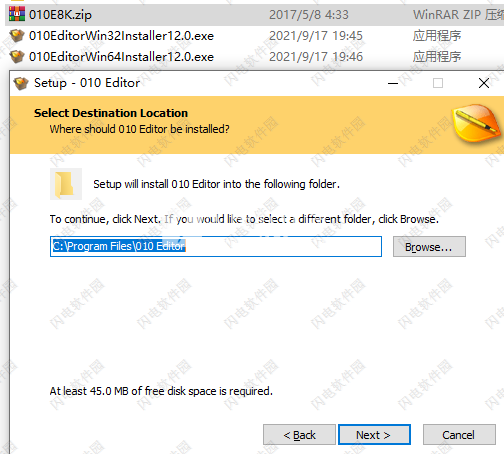
4、安装完成,退出向导,断开网络,运行keygen,输入名称,选择许可证类型生成password,
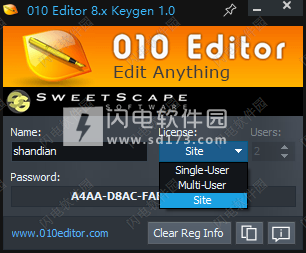
5、运行软件,点击help-about-register,将用户名和password复制到软件中,点击check进行验证即可
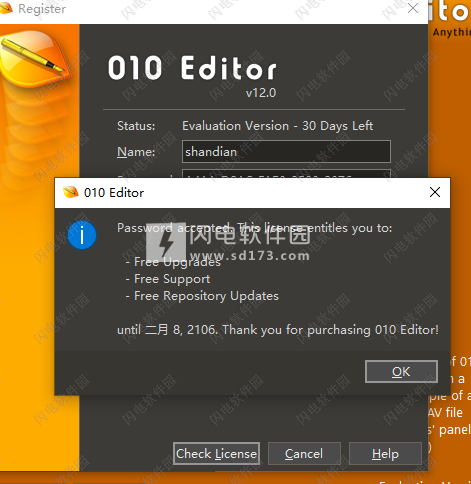
闪电小编说明:
专业文本编辑器编辑加领先的十六进制编辑器,支持编辑文本文件、XML、HTML、Unicode 和 UTF-8 文件、C/C++ 源代码、PHP 等。具有任何大小文件的无与伦比的二进制编辑性能,具有无限撤消和强大的编辑和脚本工具。可使用强大的二进制模板技术来理解二进制数据!支持巨大文件,界面友好,使用简单!软件无法下载?不知道解压密码?微信关注订阅号"闪电下载"获取
本帖长期更新最新版 请收藏下载!版权声明:本站提的序列号、注册码、注册机、破解补丁等均来自互联网,仅供学习交流之用,请在下载后24小时内删除。


















